C盘满了,不想重装系统怎么办?
我们在使用电脑的过程中,C盘的容量总是在不断的增大。一段时间后电脑也变得卡顿起来。很多时候C盘变红了还不够用。这种情况下,又不想重装系统,应该如何解决呢?下面就让小编为大家带来C盘满了,不想重装系统怎么办。
一.卸载安装在C盘的应用软件
几乎所有的应用软件在安装的时候都默认安装在C盘,只是我们在安装软件的时候没有仔细去看,几乎都是一路点击【下一步】进行安装的。长此以往就会造成C盘空间慢慢变小。
所以,如果系统提示你C盘已满的话,可以考虑将一些常规软件卸载后安装在D盘或者其它空余的分区。
需要注意的是,有个别软件是必须要安装在C盘才能使用。不过,此类软件特别少,而且都是专业性非常强的软件,一般人都不会使用的。
二.转移C盘的资料
有人可能会有疑问,我在C盘上面没保存太多文件,还需要转移什么?实际上,这些文件都是你不知不觉中保存上的。比如,桌面上的文件默认都是在C盘,【我的文档】里面的文件也是默认在C盘里面。而且许多软件都会将缓存文件默认保存在【我的文档】里面。长些以往,这对C盘也是一笔不小的开支。
所以,我们需要将桌面和我的文档从默认的C盘转移到其它的分区,方法如下:
1、先在D盘或者其它盘上新建一个文件夹,名称修改为桌面。
2、打开【我的电脑】定位到以下的路径:
C:\用户\Administrator
找到Desktop这个文件夹,然后在文件夹上点右键,选择属性。
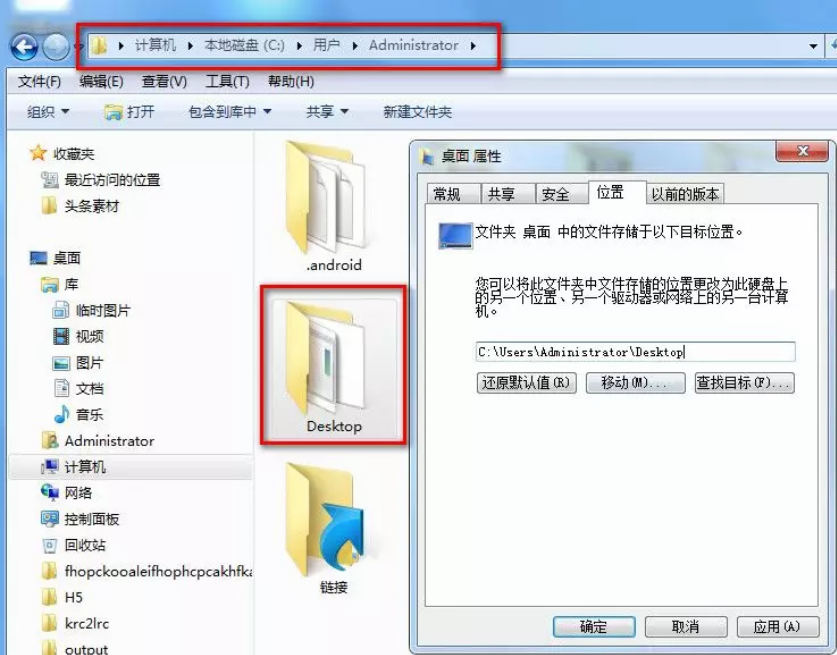
从选项卡中找到【位置】,可以看到现在桌面的默认位置。将这个位置修改在刚才新建文件夹的那个位置,如“D:\桌面”。接着再点击“移动”和“应用”,等待数据转移完毕即可。
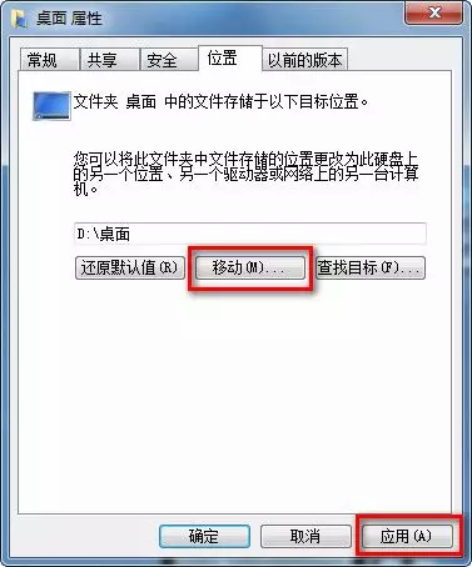
【我的文档】转移方法和桌面相似,只不过它的默认位置是在“C:\用户\公用\公用文档”而已。
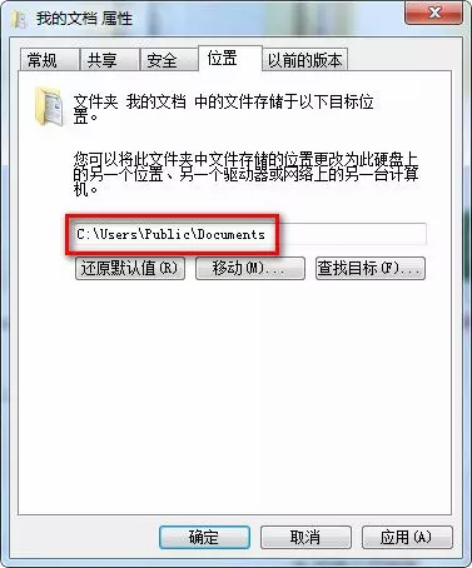
三.清理系统垃圾
系统在长期运行时会产生许多的临时文件,最常见的就是浏览网页时留下的图片、文档、声音、动画等临时文件以及系统的日志文件。
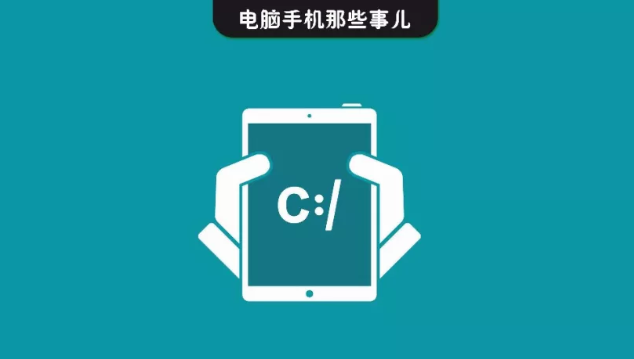
以上就是小编为大家带来的C盘满了,不想重装系统怎么办。如果电脑C盘满了,又不想重装系统,可以使用上述方法来解决C盘满了的问题。
Win7教程查看更多

2021-10-05查看详情

2021-10-05查看详情

2021-10-05查看详情

2021-10-01查看详情

Win10教程查看更多

微软宣布Windows 11于10月5日正式上线,尽管这是全新的一代win操作系统,但仍然有很多用户没有放弃windows10。如果你想升级到windows 10系统,用什么方法最简单呢?接下来跟大家分享快速简单安装windows 10系统的方式,一起来看看怎么简单安装win10系统吧。
很不多用户都在使用windows 10系统,windows 10经过微软不断地优化,目前是稳定性比较好的系统,因而也受到非常多人的喜欢。一些windows 7用户也纷纷开始下载windows 10系统。可是怎么在线安装一个windows 10系统呢?下面小编给大家演示电脑怎么在线重装win10系统。
重装系统的方法有很多种,但如果你是电脑初学者,也就是说不太懂计算机,那么建议使用一键重装系统的方法,只需要在装机软件里面选择想要安装的windows操作系统即可,装机软件将自动帮助您下载和安装所选择的系统。接下来以安装win10系统为例,带大家了解电脑新手应该如何重装win10系统。
电脑常见的系统故障为蓝屏、黑屏、死机、中木马病毒、系统文件损坏等,当电脑出现这些情况时,就需要重装系统解决。如果电脑无法正常进入系统,则需要通过u盘重装,如果电脑可以进入系统桌面,那么用一键重装系统的方法,接下来为大家带来电脑系统坏了怎么重装系统。
